
Oletusarvoisesti, kun Windows-käyttöjärjestelmän asennus on valmis tai kun aloitat uuden tietokoneen käytön tämän järjestelmän kanssa, Mukana on melko tehokas Internet-selain, joka sallii pääsyn mille tahansa nykyiselle verkkosivustolle. Se on Microsoft Edge, vanhan Internet Explorerin seuraaja, joka perustuu Chromium-tekniikkaan ja kehittyy vähitellen.
Kuitenkin vaikka Microsoft Edge on yhteensopiva Chrome-laajennusten kanssa, on niitä, jotka haluavat jatkaa Google Chromen käyttöä synkronoinnin takia yrityksen palveluihin tai muihin toimintoihin, jotka eivät ole vielä käytettävissä Microsoft Edge -sovelluksessa. Siksi näytämme sinulle, kuinka voit ladata ja asentaa tämän selaimen täysin ilmaiseksi ja turvallisesti Windows-tietokoneellesi.
Lataa ja asenna Google Chrome ilmaiseksi Windowsille
Kuten mainitsimme, vaikka Windowsille on muita selaimia, Google Chrome on yleensä yksi käyttäjien valitsemista. Tästä syystä aiomme näyttää, kuinka voit ladata ja asentaa saman askel askeleelta mihin tahansa tietokoneeseen:
- Toisen olemassa olevan selaimen käyttäminen (kuten Microsoft Edge, Internet Explorer tai mikä tahansa muu, jonka olet asentanut manuaalisesti) siirry viralliselle Google Chromen lataussivustolle, josta voit hankkia uusimman version turvallisesti saatavana selaimelta.
- Valitse, jos haluat autetaanko Googlea lähettämään nimettömiä tilastoja valitsemalla tai poistamalla valinta ruudusta, jonka löydät alareunasta.
- Kun olet valmis, napsauta sinistä painiketta "Lataa Chrome". Käytetystä selaimesta riippuen lataus voi alkaa suoraan tai se voi kysyä haluatko ladata. Käytä vain painiketta "Juosta" o "Pitää" tulee näkyviin, ja jos järjestelmä pyytää sinua, valitse mikä tahansa paikka tallentaa tiedosto.
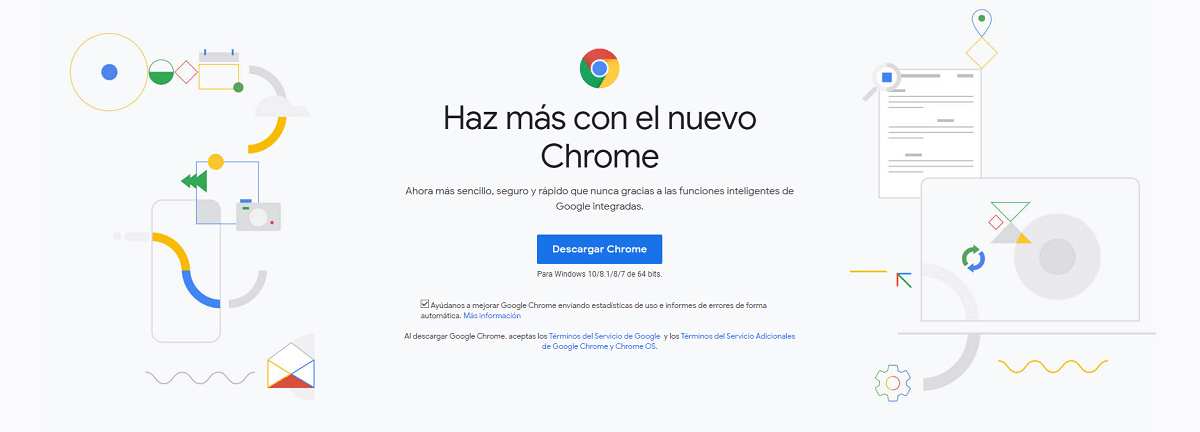
- Kun asennusohjelma on ladattu, napsauta sitä tai valitse vaihtoehto "Avaa" joka näkyy selaimessasi asennuksen aloittamiseksi.
- Turvallisuussyistä Windows näyttää sinulle ilmoituksen, jossa sinun pitäisi anna järjestelmänvalvojan oikeudet jotta Chrome voidaan asentaa. Älä huoli, koska se on jotain normaalia, vain hyväksy ja asennus alkaa.
- Ohjattu toiminto muodostaa yhteyden Internetiin tarvittavien tiedostojen lataamiseksi ja muutamassa minuutissa voit käyttää Google Chromea tietokoneellasi ilman ongelmia.

täten, muutamassa minuutissa saat Google Chromen käytettäväksi tietokoneellasi ilmaiseksi, pääsy Internetiin milloin tahansa löytämällä se Käynnistä-valikosta.